win7桌面文件在C盘哪
- 分类:Win7 教程 回答于: 2023年01月26日 11:30:08
工具/原料:
系统版本:win7系统
品牌型号:联想IdeaPad 15
方法/步骤:
win7桌面文件夹的具体位置
1、首先打开计算机,然后双击C盘文件目录。
 2、在c盘文件中找到一个名为“用户”的文件夹。
2、在c盘文件中找到一个名为“用户”的文件夹。
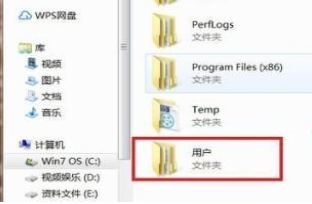
3、此时找到当前登录账户名称命名的文件夹,如果电脑只登录了一个账户,一般都是“公用”文件夹上面的那个。
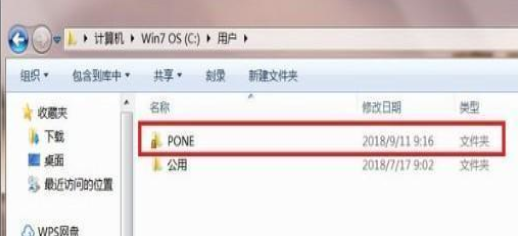
4、最后打开这个文件夹,找到名为“桌面”的文件,鼠标右键点击属性,在快捷方式页面就可以看到路径所在啦。
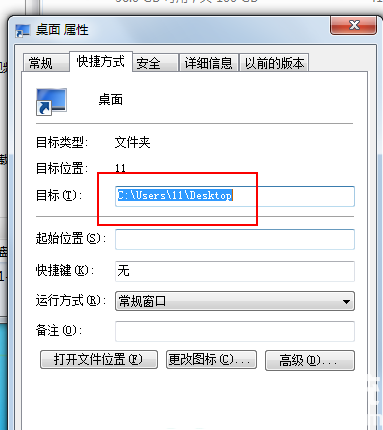 总结:
总结:
以上就是这就是win7桌面文件在C盘哪的内容,希望能够帮到大家。
 有用
26
有用
26


 小白系统
小白系统


 1000
1000 1000
1000 1000
1000 1000
1000 1000
1000 1000
1000 1000
1000 1000
1000 1000
1000 1000
1000猜您喜欢
- win7家庭版激活工具使用教程..2023/01/16
- 《Win7 64位系统下载与安装全攻略》..2024/08/14
- acer重装系统win7的方法步骤2022/08/14
- 笔记本键盘坏了怎么办,小编教你笔记本..2018/07/31
- 新手重装Win7旗舰版,轻松搞定!..2024/01/10
- 电脑没有声音是什么原因,小编教你电脑..2018/07/26
相关推荐
- 自己在家动手重装windows7系统图文详..2020/01/21
- 联想笔记本重新安装win7系统详细视频..2021/02/23
- everyone权限,小编教你WIN7电脑如何设..2018/05/23
- win7系统电脑防火墙在哪里设置_小白官..2021/11/20
- 神州电脑一键重装系统win7详细步骤..2019/09/24
- Win7系统:稳定高效的操作体验..2024/01/06














 关注微信公众号
关注微信公众号



